win7安装后鼠标不能用怎么办 win7安装后鼠标不能动如何修复
对于一些使用时间较久的电脑设备,大多用户都会选择兼容性更好的win7系统来操作,以便程序的兼容运行,当然有小伙伴在电脑安装完win7系统之后,却发现电脑外接的鼠标设备不能动了,对此win7安装后鼠标不能用怎么办呢?接下来小编就来教大家win7安装后鼠标不能动如何修复,以供大家参考。
推荐下载:win7纯净版系统镜像
具体方法:
1. 首先要进入系统的控制面板,在控制面板设置鼠标的驱动,那么怎么进入控制面板呢,点击左下角的开始菜单项,再点击右侧的控制面板,就可以进去了。
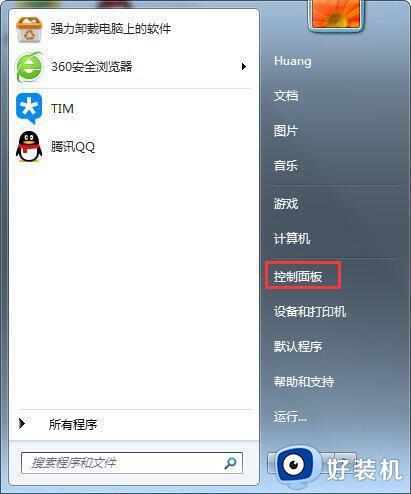
2. 点击一下控制面板就到了这里,之后再按住右侧的边框条,往下拉,就能找到鼠标选项了。
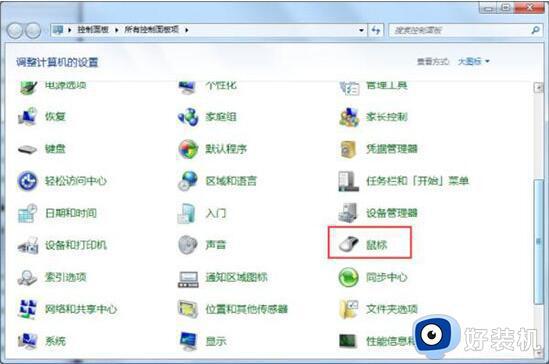
3. 接着我们再双击一下鼠标图标,就到了这里,我们再点击一下硬件。
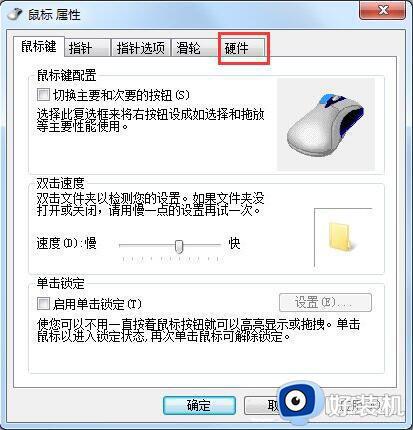
4. 点击一下硬件后,就到了这里,我们再点击一下属性,如图所示。
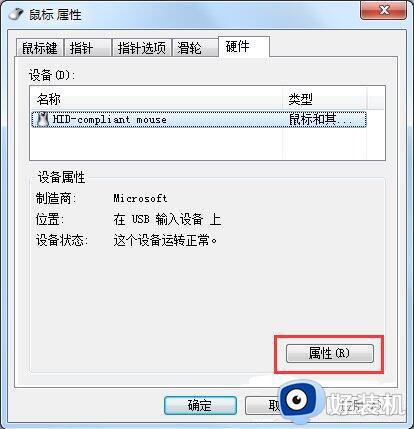
5. 点击一下属性后,就到了这里。我们再点击一下更改设置,红线处所示,这里需要说明的是我的显示的是:这个设备运转正常,以为我的鼠标正常,你的鼠标不能移动,一般会显示这个设备已经禁用。

6. 点击一下更改设置后就到了这里,我们再点击一下驱动程序。
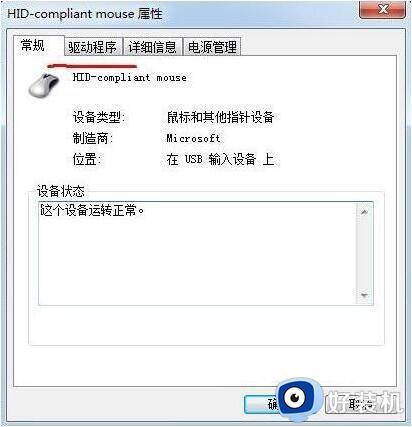
7. 点击一下驱动程序后就到了这里,我们再点击一下更新驱动程序。
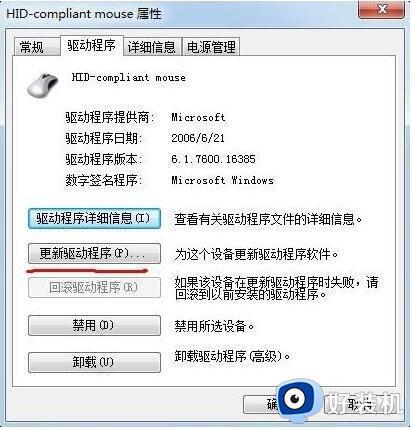
8. 点击一下更新驱动程序后,会弹出对话框,我们选择确定就行了,更新安装完成后,再点击一下确定,退出就行了,回来看看鼠标是不是已经好了呢。
上述就是小编给大家讲解的win7安装后鼠标不能动如何修复全部内容了,有遇到相同问题的用户可参考本文中介绍的步骤来进行修复,希望能够对大家有所帮助。
win7安装后鼠标不能用怎么办 win7安装后鼠标不能动如何修复相关教程
- 为什么安装完win7鼠标用不了 安装完win7鼠标用不了的修复方法
- 安装windows7时鼠标用不了怎么回事 安装win7后鼠标不能动如何解决
- 重装win7鼠标动不了怎么办 重装系统win7鼠标不能动了修复方法
- win7系统无线鼠标用不了怎么办 win7系统无线鼠标不能用如何修复
- 重装win7系统鼠标动不了怎么办 重装系统win7鼠标不能动的解决方法
- win7安装后usb鼠标不能用怎么办 新装win7后usb鼠标没反应解决方法
- win7重装后鼠标键盘无法使用的解决方法 win7重装之后无法使用键鼠如何解决
- 安装win7后键盘鼠标不能动怎么解决 安装win7后键盘鼠标不能动的几种解方法
- win7装好后usb键盘鼠标动不了怎么办 重装win7后usb鼠标键盘不能用修复方法
- 锐龙3600win7鼠标不能用怎么办 锐龙3600装win7鼠标没反应如何解决
- win7怎么查看电脑虚拟化开启了没?win7查看是否开启了虚拟化的方法
- vmware tools无法安装怎么办 vmware tools安装不了如何处理
- win7怎么不让屏幕熄灭?win7怎么保持电脑屏幕常亮
- win7怎么查看内存条频率 win7系统如何查看内存频率
- win7怎么查看内存条型号 win7系统查内存条型号的方法
- win7怎么查ip地址 win7查询ip地址的步骤
win7教程推荐
- 1 win7电脑怎么无线投屏到电视 如何将win7电脑无线投屏到电视上
- 2 win7哪里设置休眠时间 win7设置休眠时间详细步骤
- 3 win7怎么防止电脑乱下软件 win7如何防止电脑自己乱下软件
- 4 win7怎么改储存位置 win7系统如何更改默认下载保存位置
- 5 win7设备安装被策略阻止怎么办 win7安装受到组策略阻止处理方法
- 6 电脑护眼模式怎么取消win7 win7怎么关闭护眼模式
- 7 电脑设置开机密码的步骤win7?win7怎么给电脑设置开机密码
- 8 win7怎么改桌面图标大小 如何更改win7桌面上的图标大小
- 9 win7怎么更改屏幕亮度 win7怎么调电脑屏幕亮度
- 10 win7共享打印机灰色无法勾选怎么办 win7共享打印机选项是灰色的处理方法
